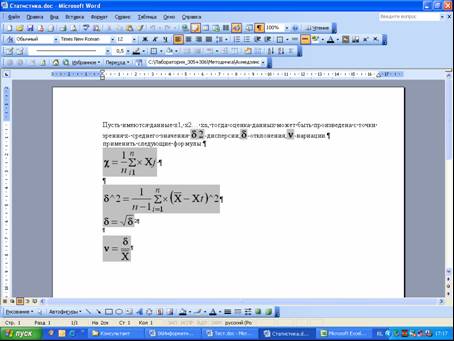ЛАБОРАТОРНАЯ РАБОТА № 7 СОЗДАНИЕ ПРЕЗЕНТАЦИИ
Задание:Создать в едином фирменном стиле презентацию своей фирмы. В Содержательной части отразить подготовленные в предыдущем задании: направления деятельности компании, адреса и телефоны, название фирмы, ее товарный знак, прайс-лист компании и ее филиала, рекламную информацию.
Краткий ход работы:
1. Создание презентацию в программе Microsoft PowerPoint
2. Набор текста презентации.
3. Оформление слайдов
4. Просмотр презентации.
Алгоритм работы:
1. Создание презентацию в программе Microsoft PowerPoint
1.1. Открыть программу Microsoft PowerPoint (Пуск – программы – Microsoft Office - Microsoft PowerPoint.
2. Набор текста презентации.
2.1. Выбрать необходимую разметку слайда
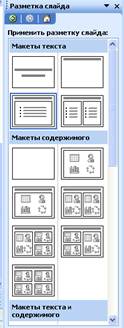
2.1. На первом слайде расположить название фирмы и ее товарный знак.
2.2. Для создания последующих слайдов в панели меню выбрать Вставка – Создать слайд.
2.3. На втором слайде представить информацию о направлении деятельности компании
На третьем слайде - адреса и телефоны
На четвертом слайде - прайс-лист компании
На пятом слайде - прайс-лист филиала
На шестом слайде - реклама
3. Оформление слайдов
2.2. Применить шаблон оформления, используя инструмент Конструктор


2.3. Применить к слайдам эффекты анимации, выбрав в панели меню Показ слайдов – Эффекты анимации.


3. Просмотр презентации.
3.2. Просмотреть презентацию, выбрав в панели меню Показ слайдов - начать показ или нажав на клавишу F5.
ЛАБОРАТОРНАЯ РАБОТА № 8
ОБРАБОТКА И ОТОБРАЖЕНИЕ ДАННЫХ ПО ОБЪЕМАМ ФИНАНСИРОВАНИЯ
(ЗАКОН О ФЕДЕРАЛЬНОМ БЮДЖЕТЕ ЗА НЕСКОЛЬКО ЛЕТ)
1.Открыть программу Консультант плюс.

Заполнить карточку реквизитов:
1.1. Тип документа – закон.
1.2. Название документа: «Закон о федеральном бюджете».
1.3. Текст документа: «Министерство юстиции…»
2. Построить список документов, упорядочить по дате принятия.
2.1. Открыть документ о бюджете 1994 г.
2.2. В документе найти фрагмент таблицы. Выделить фрагмент от слов «Министерство», включая пункты «финансирования этого министерства».
2.3. Отправить информацию в Word, новый документ. Сохранить документ в своей папке под именем Бюджет.
2.4.Аналогично отобрать информацию по следующим годам: 1995, 1997, 1999, 2002, 2004, 2005, 2006.
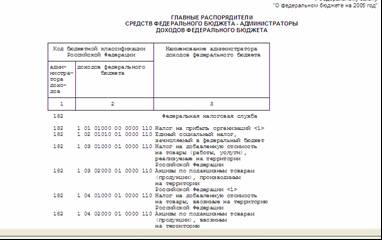
2. Открыть программу Microsoft Excel.
2.1. Создать листы, для этого в панели меню выбрать Вставка- Лист. Щелкнуть правой клавишей мыши по ярлыку листа  - выбрать Переименовать: Финансирование в целом, правоохранительная деятельность, исполнительная деятельность.
- выбрать Переименовать: Финансирование в целом, правоохранительная деятельность, исполнительная деятельность.

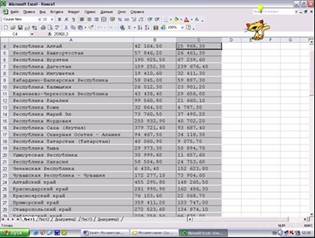
2.3. На листе Финансирование в целом, в ячейке А1- набрать годы, в В1- объем финансирования. Ввести данные, полученные из Консультант плюс.
3. Построение диаграммы и нахождение формулы отображающей характер зависимости.
3.1. Выделить блок ячеек А2:В8. При помощи мастера диаграмм  , построить точечную диаграмму.
, построить точечную диаграмму.
4. Ввод приближённых данных в таблицу.
4.1. В ячейке С1 напечатать =, и ввести формулу =254*С2=581*А2-718, коэффициенты брать с рисунка. Применить ту же формулу для всего столбца В.
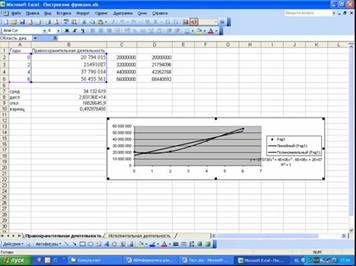
Вычислить среднее значение, дисперсию, отклонение и коэффициент вариации.
Перейти в документ Бюджет.
1. Установить на панели редактор формул  . (Вид- Панели инструментов- Настройка- Команды- все команды- редактор формул).
. (Вид- Панели инструментов- Настройка- Команды- все команды- редактор формул).
2. Набрать формулы, по которым проводилось вычисление.